Betrouwbare gids voor het overbrengen van cd-muziek naar iPhone met behulp van eenvoudige methoden
 Posted by Boey Wong / 15 maart 2023 09:00
Posted by Boey Wong / 15 maart 2023 09:00 Met de technologie van vandaag kunt u bijna alles doen met uw draagbare apparaten. U kunt naar muziek luisteren en films kijken zonder de hulp van cd's en dvd-spelers. Het gebruik van draagbare apparaten, zoals een iPhone, is gemakkelijker omdat u ze overal mee naartoe kunt nemen. Zo genieten veel mensen meer van muziek op hun mobiele telefoon. Aan de andere kant, als de nummers waarnaar u wilt luisteren op een cd staan, wilt u ze waarschijnlijk naar uw iPhone overbrengen. Veel mensen vinden dit misschien uitdagend en technisch, maar het verplaatsen van je favoriete nummers van een cd is eigenlijk eenvoudig. Daarom, als u wilt weten hoe u een cd op de iPhone plaatst, is dit artikel gemaakt om u te helpen.
Het proces van het op deze manier overbrengen van liedjes of muziek wordt rippen genoemd. Dit betekent dat je audio van een cd kopieert om op je apparaat te zetten, in dit geval je iPhone. Dat gezegd hebbende, je hebt een riptool nodig om het gewenste resultaat te bereiken. Daarom hebben we verschillende tools en methoden van verschillende sites onderzocht om de meest betrouwbare te vinden. Gelukkig zijn we de beste tegengekomen, en nu kun je ze uitproberen, zoals ze hieronder worden vermeld.
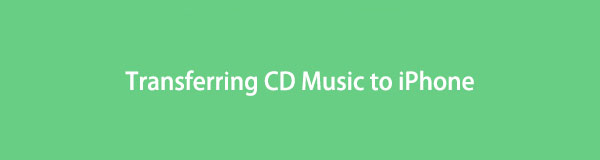

Gidslijst
Deel 1. Muziek overbrengen van een cd naar iPhone met FoneTrans voor iOS
FoneTrans voor iOS is een handig hulpmiddel dat u kan helpen bij het overzetten van muziek en andere gegevenstypen van een cd naar uw iPhone. Het maakt de overdracht van bestanden tussen computers en iOS-apparaten mogelijk. Daarom hoeft u alleen de cd in uw computer te plaatsen om het programma toegang te geven tot uw bestanden. Hiermee kunt u de muziekbestanden van de cd naar uw computer verplaatsen. U hoeft zich ook geen zorgen te maken over gegevensverlies, aangezien dit programma uw bestanden niet voor of na de overdracht wist. Bovendien kunt u vertrouwen op FoneTrans voor iOS omdat het uw gegevens nooit zal opslaan of wijzigen, dus uw privacy is 100% veilig.
Besteed aandacht aan de eenvoudige instructies hieronder om het overzetten van CD naar iPhone uit te voeren met FoneTrans voor iOS:
Met FoneTrans voor iOS geniet u van de vrijheid om uw gegevens van de iPhone naar de computer over te brengen. Je kunt niet alleen iPhone-tekstberichten overbrengen naar de computer, maar ook foto's, video's en contacten kunnen eenvoudig naar de pc worden verplaatst.
- Draag foto's, video's, contacten, WhatsApp en meer gegevens met gemak over.
- Bekijk een voorbeeld van gegevens voordat u de gegevens overdraagt
- iPhone, iPad en iPod touch zijn beschikbaar.
Stap 1Bekijk de FoneTrans voor iOS-website en bekijk de Gratis download tab aan de linkerkant van de pagina. Klik erop om een kopie van het softwarebestand van het programma te hebben. Zodra het op uw computer staat, opent u het en laat u de overdrachtstool wijzigingen aanbrengen op uw apparaat. Hiermee kunt u beginnen met de installatie, wat even duurt voordat u het programma op uw computer kunt uitvoeren.
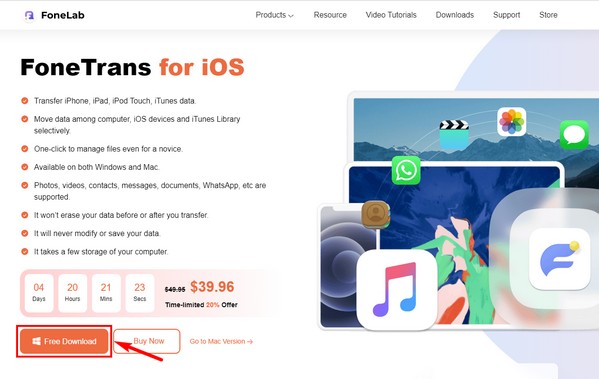
Stap 2Zorg ervoor dat uw apparaten gereed zijn. Plaats de cd in het cd- of dvd-station van uw computer en sluit uw iPhone met behulp van een USB-kabel aan op de computer. Nadat u uw apparaten hebt aangesloten, wordt uw apparaatinformatie weergegeven in het rechtergedeelte van de interface. Klik bovenaan op het tabblad Apparaten en kies uw computer om toegang te krijgen tot de gegevens, inclusief de cd.
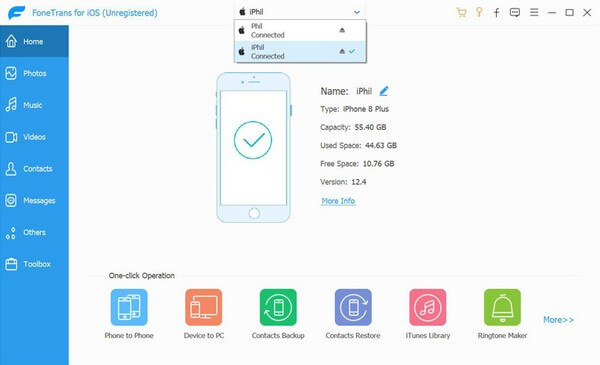
Stap 3Concentreer u daarna op de gegevenstypen in de linkerkolom van het programma. Muziek, foto's, video's, contacten, berichten en meer worden ondersteund. Klik Muziek om de mappen te zien die de audiobestanden van uw computer bevatten. Kies de map waarin de muziek op de cd is opgeslagen.
Stap 4De muziekbestanden verschijnen op de interface van het programma. Blader door de bestanden en selecteer de nummers die u naar uw iPhone wilt overbrengen. U kunt ook toegang krijgen tot de andere gegevenstypen en foto's, video's en meer selecteren.
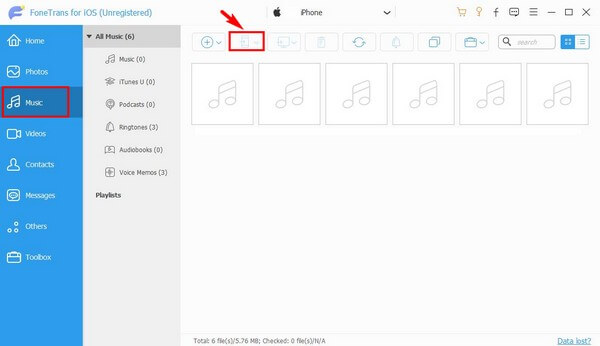
Stap 5Als u klaar bent, klikt u op het tweede tabblad met het pictogram van de mobiele telefoon in het bovenste gedeelte. Hiermee worden de bestanden die u van de cd hebt geselecteerd, naar uw iPhone overgebracht. Het proces duurt enkele minuten, afhankelijk van het aantal bestanden dat u overzet. Daarna kun je eindelijk genieten van het luisteren naar je favoriete nummers van de cd op je iPhone.
Met FoneTrans voor iOS geniet u van de vrijheid om uw gegevens van de iPhone naar de computer over te brengen. Je kunt niet alleen iPhone-tekstberichten overbrengen naar de computer, maar ook foto's, video's en contacten kunnen eenvoudig naar de pc worden verplaatst.
- Draag foto's, video's, contacten, WhatsApp en meer gegevens met gemak over.
- Bekijk een voorbeeld van gegevens voordat u de gegevens overdraagt
- iPhone, iPad en iPod touch zijn beschikbaar.
Deel 2. Muziek overzetten van een cd naar een iPhone met iTunes
Het is ook mogelijk om uw nummers van de cd naar uw iTunes-bibliotheek te importeren. iTunes heeft veel functies als het gaat om het afspelen van media, dus het is niet verwonderlijk dat dit ook mogelijk is muziekbestanden overbrengen van cd tot iPhone. Het is nog steeds beschikbaar in eerdere macOS-versies en Windows, aangezien iTunes nu is vervangen.
Let op de eenvoudige instructies hieronder om cd's over te zetten naar iTunes:
Stap 1Start iTunes op uw computer. Zorg ervoor dat u de cd in het cd-station plaatst zodat de computer toegang heeft tot de bestanden en deze kan lezen.
Stap 2Klik linksboven in de iTunes-interface op de CD icoon om de inhoud te zien. Vervolgens kunt u de nummers kiezen die u van de cd wilt importeren.
Stap 3Zodra je de nummers hebt geselecteerd, klik je op de CD importeren tabblad rechtsboven in het venster. Stel daarna uw gewenste importinstellingen in en ga verder door te klikken OK. Log ten slotte in op uw iTunes-account op uw iPhone, zodat u kunt luisteren naar de nummers die u hebt overgezet.
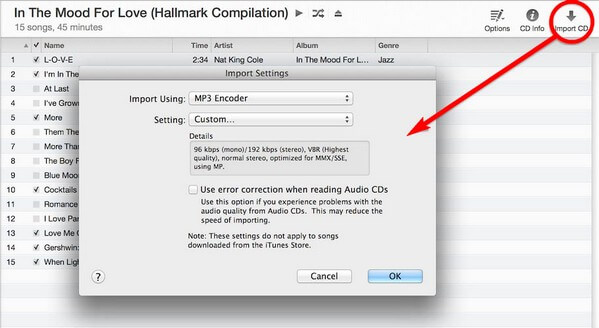
Als u echter de nieuwste versie van macOS gebruikt, kunt u in plaats daarvan Apple Music op Mac gebruiken.
Met FoneTrans voor iOS geniet u van de vrijheid om uw gegevens van de iPhone naar de computer over te brengen. Je kunt niet alleen iPhone-tekstberichten overbrengen naar de computer, maar ook foto's, video's en contacten kunnen eenvoudig naar de pc worden verplaatst.
- Draag foto's, video's, contacten, WhatsApp en meer gegevens met gemak over.
- Bekijk een voorbeeld van gegevens voordat u de gegevens overdraagt
- iPhone, iPad en iPod touch zijn beschikbaar.
Deel 3. Muziek overbrengen van een cd naar iPhone via Apple Music op Mac
Apple Music heeft iTunes vervangen als de belangrijkste muziek- en videostreamingservice van Apple-apparaten. Het kan dus ook muziekbestanden van cd's naar je iPhone overbrengen. Maar zelfs als u de nummers van de cd naar uw Apple Music verplaatst, kunt u er niet naar luisteren als u uw abonnement opzegt of als u uw Apple ID niet hebt aangemeld.
Let op de eenvoudige instructies hieronder voor het overzetten van CD naar iPhone via Apple Music op Mac:
Stap 1Plaats de cd met uw muziekbestanden in het cd- of dvd-station van uw Mac. Wanneer een pop-upmenu verschijnt, kunt u kiezen Importeer alle nummers op de cd or Voorkom dat bepaalde nummers worden geïmporteerd.
Stap 2Als u voor de laatste optie kiest, verschijnen de audiobestanden op de cd in het muziekvenster. Selecteer alle muziekbestanden die u wilt importeren en klik vervolgens op CD importeren in de rechterbovenhoek van de Muziek app-scherm.
Stap 3Kies uw importinstellingen en klik OK om de overdracht van bestanden te starten. Als je klaar bent, druk je op de Uitwerpen icoon in de buurt van de CD importeren tabblad. Vervolgens kunt u inloggen op uw Apple Music op uw iPhone om overal naar het nummer te luisteren.
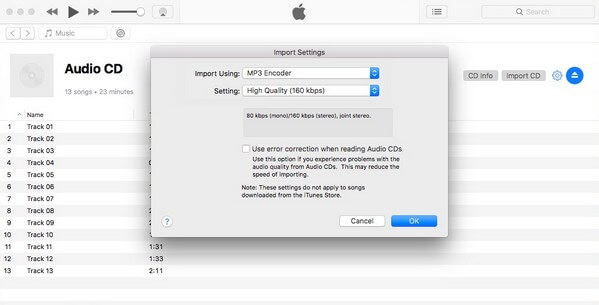
Met FoneTrans voor iOS geniet u van de vrijheid om uw gegevens van de iPhone naar de computer over te brengen. Je kunt niet alleen iPhone-tekstberichten overbrengen naar de computer, maar ook foto's, video's en contacten kunnen eenvoudig naar de pc worden verplaatst.
- Draag foto's, video's, contacten, WhatsApp en meer gegevens met gemak over.
- Bekijk een voorbeeld van gegevens voordat u de gegevens overdraagt
- iPhone, iPad en iPod touch zijn beschikbaar.
Deel 4. Veelgestelde vragen over muziek van een cd naar iPhone-overdracht
1. Is het mogelijk om cd-bestanden over te zetten naar de iPhone zonder computer?
Helaas is dat niet het geval. iPhones hebben geen cd-station om de bestanden direct over te zetten. U hebt een computer nodig om toegang te krijgen tot de cd-bestanden en deze over te zetten naar uw iPhone.
2. Kun je foto's van een cd naar een iPhone overbrengen?
Ja, dat kan. Door programma's als FoneTrans voor iOS, je kan snel foto's overbrengen, muziek en andere gegevenstypen van de cd naar uw iPhone. Het ondersteunt ook video's, documenten, pdf's en meer.
3. Werkt FoneTrans voor iOS op Mac?
Ja, het doet. FoneTrans voor iOS heeft ook een Mac-versie. U kunt de instructies in het eerste deel toepassen om dit programma op uw Mac of Windows-computer te gebruiken.
Met FoneTrans voor iOS geniet u van de vrijheid om uw gegevens van de iPhone naar de computer over te brengen. Je kunt niet alleen iPhone-tekstberichten overbrengen naar de computer, maar ook foto's, video's en contacten kunnen eenvoudig naar de pc worden verplaatst.
- Draag foto's, video's, contacten, WhatsApp en meer gegevens met gemak over.
- Bekijk een voorbeeld van gegevens voordat u de gegevens overdraagt
- iPhone, iPad en iPod touch zijn beschikbaar.
Als je meer hulp nodig hebt bij het overzetten van bestanden naar een van je apparaten, bezoek dan de FoneLab-website voor meer tools zoals FoneTrans voor iOS. U kunt ook genieten van de andere apparaatoplossingen die het biedt.
